Win7笔记本电脑内置摄像头打不开怎么办 Win7笔记本电脑内置摄像头打不开解决方法
发布时间:2017-05-16 14:31:26作者:知识屋
Win7笔记本电脑内置摄像头打不开怎么办 Win7笔记本电脑内置摄像头打不开解决方法 有时候与不常联系的好朋友网络视频一下,可是笔记本电脑的内置摄像头却打不开,无法视频该怎么办?小编立马教大家几招解决这个问题。
发现自己的笔记本电脑的摄像头不能打开的时候,第一步:打开控制面板,找到“硬件和声音”。
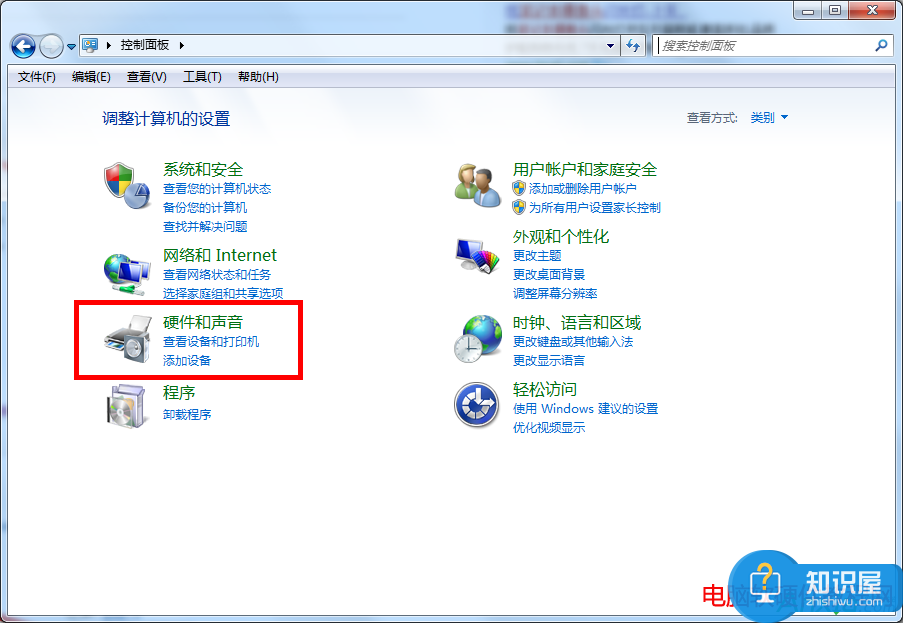
第二步:再打开“设备和打印机”下面的设备管理器。
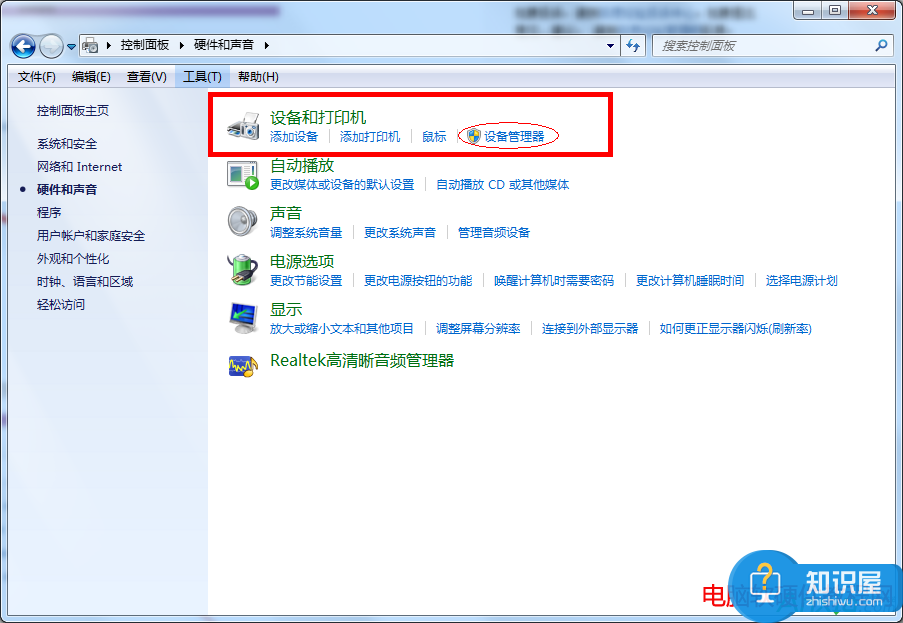
第三步:找到图像设备,点开会看到“Integrated Camera”又或者是小编的电脑的“Sony Visual CommunicationCamera”
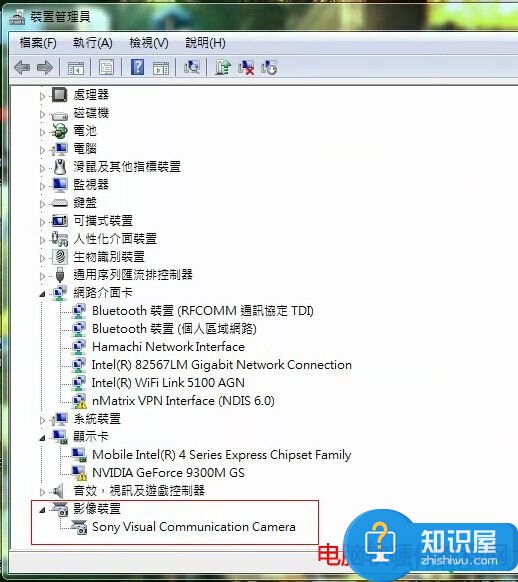
第四步:在“Sony Visual Communication Camera“属性”中打开“更新驱动程序”
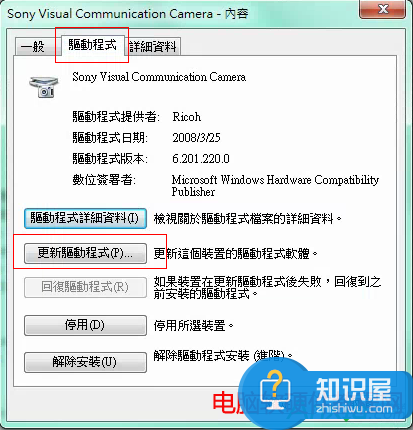
第五步:点击更新驱动程序之后,坐等更新完毕。
知识阅读
-
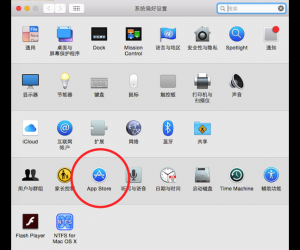
苹果电脑自动更新怎么关闭方法 苹果Mac系统更新无法关闭怎么办
-

笔记本无线能连接上 但上不了网的解决
-

win7系统CPU使用率不稳定怎么办 win7电脑cpu不稳定是怎么回事
-

电脑系统最大音量怎么增强方法步骤 怎样增大笔记本电脑扬声器最大音量
-

win10系统关机后电源灯仍然不熄灭解决方法 win10关机后指示灯还亮着该怎么处理
-

电脑开机发出滴滴响声无法进入系统 电脑开机一直嘀嘀嘀的响不能启动怎么办
-

打开WORD文档时出现提示:“对话框打开时命令无法执行
-

win10快速启动栏不见了如何恢复 win10系统快速启动不见了怎么办
-

电脑安全模式到底有什么用 电脑安全模式有哪些作用详细介绍
-

笔记本键盘解决键盘失灵问题吗 笔记本按键失灵的解决方法
软件推荐
更多 >-
1
 BIOS怎么设置中文显示?怎么把BIOS设置成中文显示?
BIOS怎么设置中文显示?怎么把BIOS设置成中文显示?2014-11-19
-
2
电脑风扇的转速每分钟多少转是正常的
-
3
Windows7开机声音怎么修改的步骤/方法【图文详解】
-
4
华硕主板bios设置,主板bios设置方法介绍
-
5
华硕uefi bios设置
-
6
电脑突然断电对硬件有影响吗?电脑突然断电的危害
-
7
笔记本无线能连接上 但上不了网的解决
-
8
磁盘空间不足怎么清理?磁盘空间不足的解决办法!
-
9
家庭无线网络经常断网的排查思路
-
10
打印机常见六大故障解决方法


































